Avision AV360CS User Manual [it]
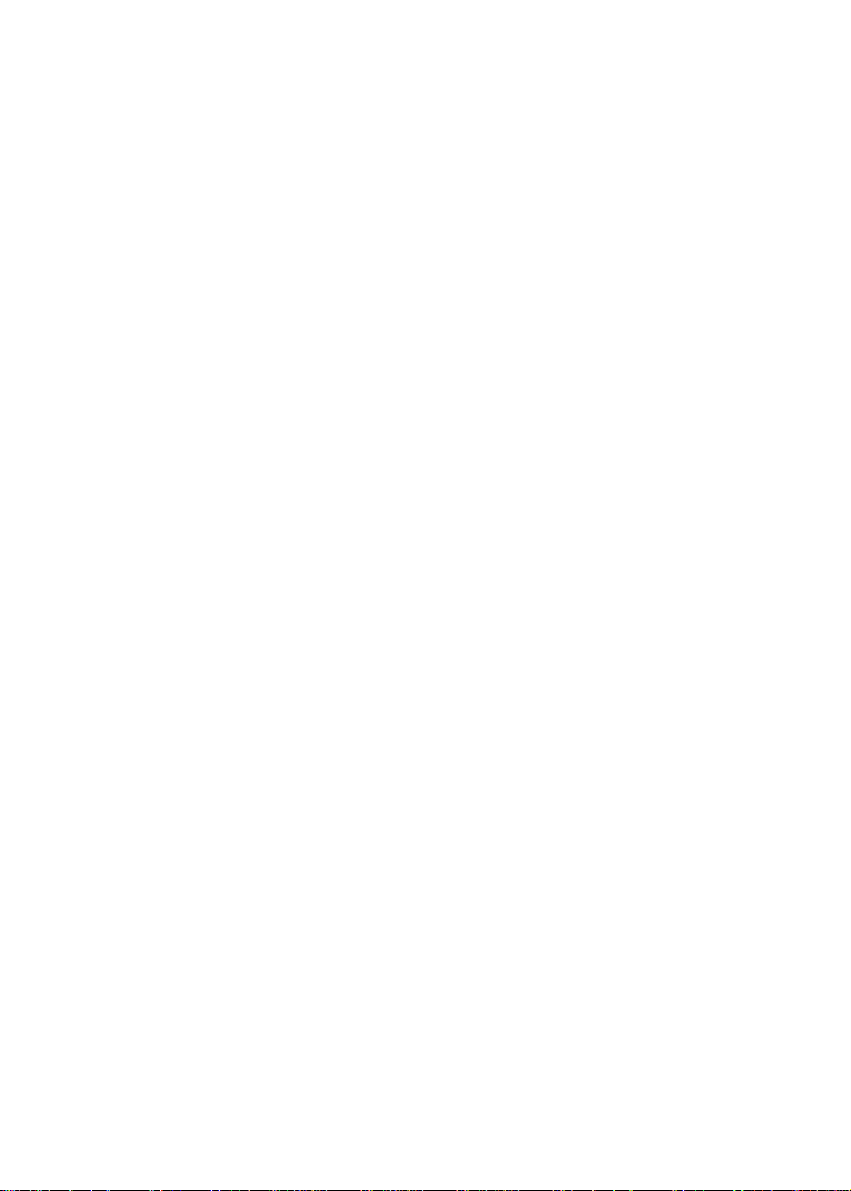
AV360CS
Farbscanner
Bedienungshandbuch
Version 1.0
(Dokument No. 250-0079-E)
AVISION INC. 1997
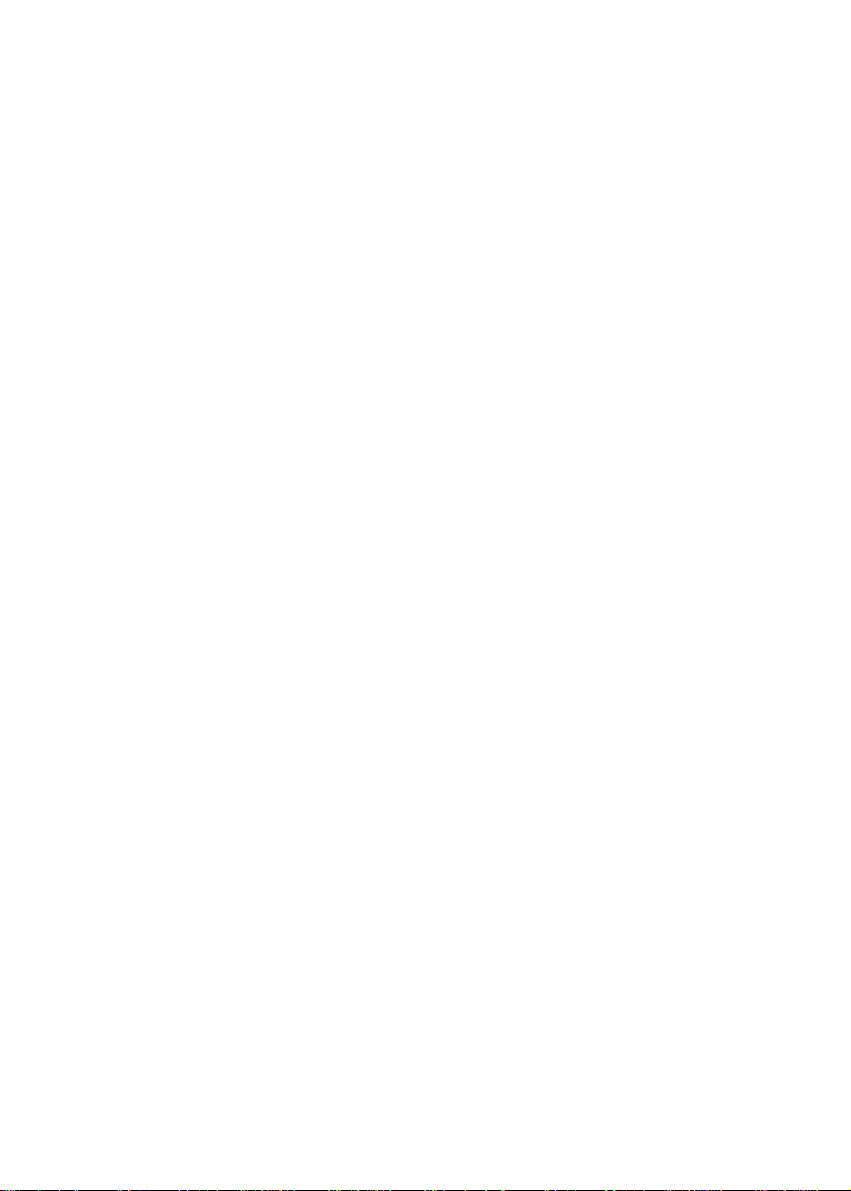
Warenzeichen
Microsoft ist ein eingetragenes Warenzeichen der Microsoft Corporation.
Windows und MS-DOS sind Warenzeichen der Microsoft Corporation.
IBM, PC, AT, XT sind eingetragene Warenzeichen der International Business
Machines Corporation.
Alle anderen Produktnamen und Warenzeichen sind das Eigentum ihrer
jeweiligen Inhaber.
Urheberschutzrechte
Alle Rechte vorbehalten. Vervielfältigung, Übertragung, Abschrift,
Speicherung in Datenbanken und Übersetzung in andere Sprachen und
Computersprachen in jedweder Form und Ausrüstung, sei es elektronisch,
mechanisch, magnetisch, optisch, chemisch, manuell oder auf sonstige
Weise ohne die vorherige schriftliche Genehmigung von Avision Inc.
verboten.
Eingescannte Materialien unterliegen vielleicht dem Schutz durch
Staatsgesetze oder andere Kodizes. Der Kunde allein trägt die
Verantwortung für den Umgang mit Scanvorlagen.
ii
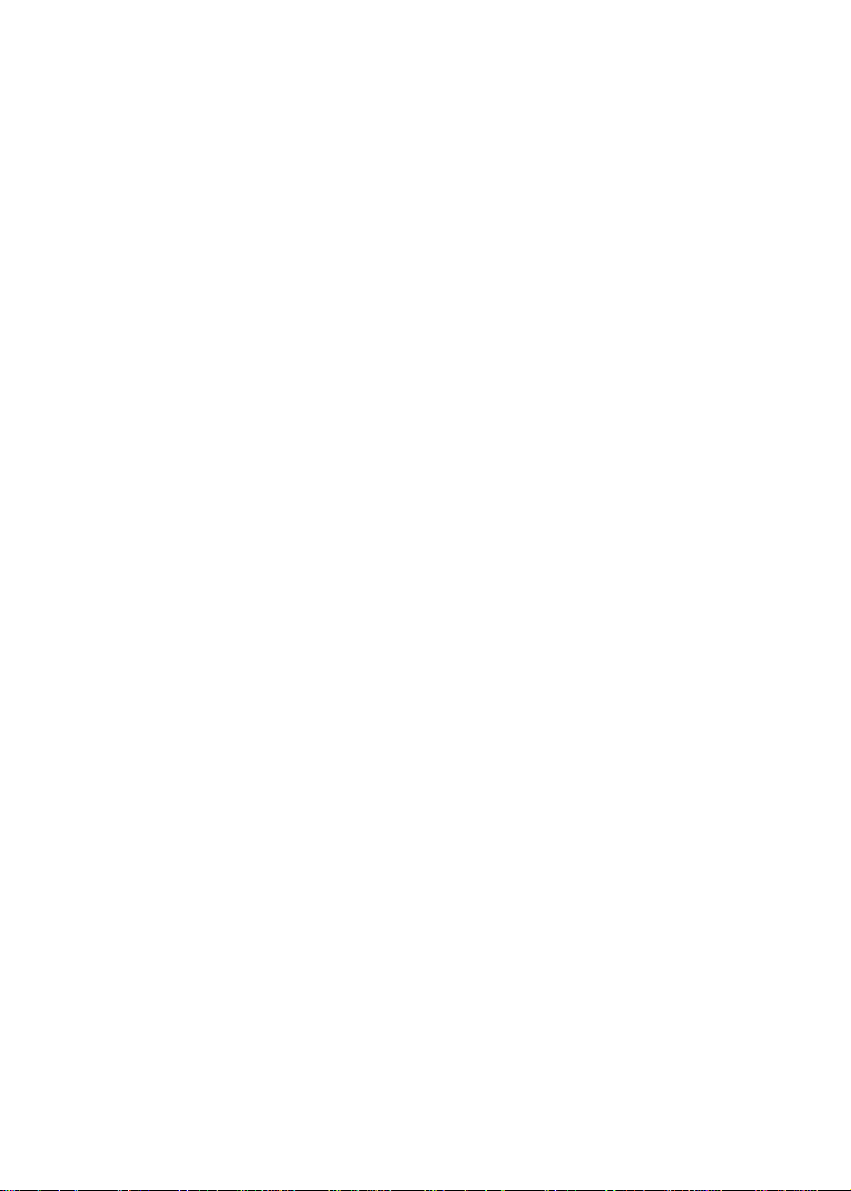
Garantiebestimmungen
Die Informationen in diesem Dokument sind steten Änderungen, die nicht
zuvor angekündigt werden müssen, unterworfen.
Der Hersteller übernimmt keine wie immer geartete Verantwortung in Bezug
auf die vorliegenden Handbücher, einschließlich, doch nicht beschränkt auf
Garantie der Handelstauglichkeit und Tauglichkeit für bestimmte Zwecke.
Der Hersteller kann für Fehler in diesem Handbuch, Unfall- oder
Folgeschäden in Zusammenhang mit der Bereitstellung, Leistung oder
Benutzung dieser Dokumentationsmaterialien nicht haftbar gemacht werden.
iii
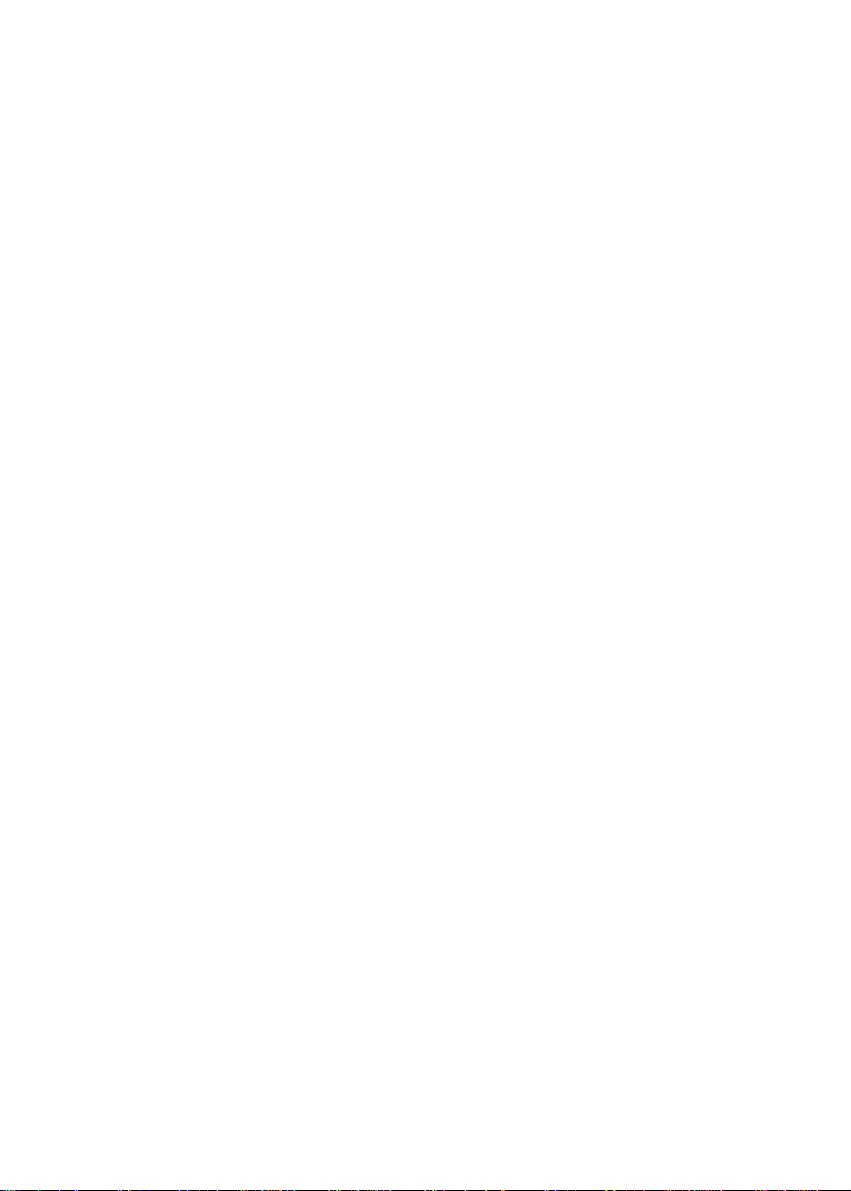
FCC-Zulassungsbestätigung
Dieses Gerät wurde getestet und den Beschränkungen für Digitalgeräte
der Klasse B nach Teil 15 der FCC-Regelungen für konform befunden.
Diese Beschränkungen wurden mit dem Ziel entworfen, einen vernünftigen
Schutz vor schädlichen Interferenzen bei der Aufstellung in einem
Haushalt zu bieten. Dieses Gerät erzeugt, verwendet und kann
Funkfrequenzenergie abstrahlen und Interferenzstörungen im Funkverkehr
hervorrufen, sofern es nicht den Anweisungen zufolge aufgestellt und
verwendet wird. Es kann jedoch keine Garantie gegeben werden, daß bei
individuellen Installationen Interferenzen auch tatsächlich vermieden
werden können. Wenn dieses Gerät störende Interferenzen bei Radio- und
Fernsehempfang erzeugt, was durch das Aus- und Einschalten des
Gerätes belegt werden kann, wird der Benutzer angehalten, diese
Interferenzen durch eine der folgenden Maßnahmen zu unterbinden:
* Ändern Sie die Ausrichtung der Empfangsantenne.
* Vergrößern Sie den Abstand zwischen Gerät und Empfänger.
* Schließen Sie das Gerät an einen vom Empfänger getrennten
Stromkreis an.
* Wenden Sie sich an den Händler oder einen erfahrenen Radio- und
Fernsehtechniker um Hilfe.
ACHTUNG: Änderungen am Gerät, die nicht ausdrücklichen vom Hersteller
gestattet wurden, führen zum Erlöschen der Betriebsberechtigung.
iv

Inhalt
Kapitel 1 EINFÜHRUNG
Kapitel 2 AUFSTELLEN DES GERÄTS
2.1 Einrichten des Scanners ................................................................ 2-1
2.2 Lösen der Transportsperre ............................................................2-2
2.3 Einbau der SCSI-Karte .................................................................2-3
2.4 Kabelverbindungen ....................................................................... 2-5
2.5 Vorlagen auflegen ........................................................................ 2-9
Kapitel 3 INSTALLATION DES TREIBERS
Kapitel 4 BEDIENUNG DES SCANNERS
4.1 BILDARTEN 4-2
4.2 AUFLÖSUNG ................................................................................... 4-3
4.3 BILDSTEUERUNG ............................................................................4-6
4.4 SCANNEN ...................................................................................... 4-7
Kapitel 5 WARTUNG
Kapitel 6 PROBLEMBEHEBUNG
6.1 Fragen und Antworten ..................................................................6-2
6.2 Technischer Kundendienst ............................................................ 6-3
Kapitel 7 TECHNISCHE DATEN
Modell: AV360CS .............................................................................. 7-1
Anhang Detaillierte Beschreibung zur Installation des SCSI-
Treibers
v
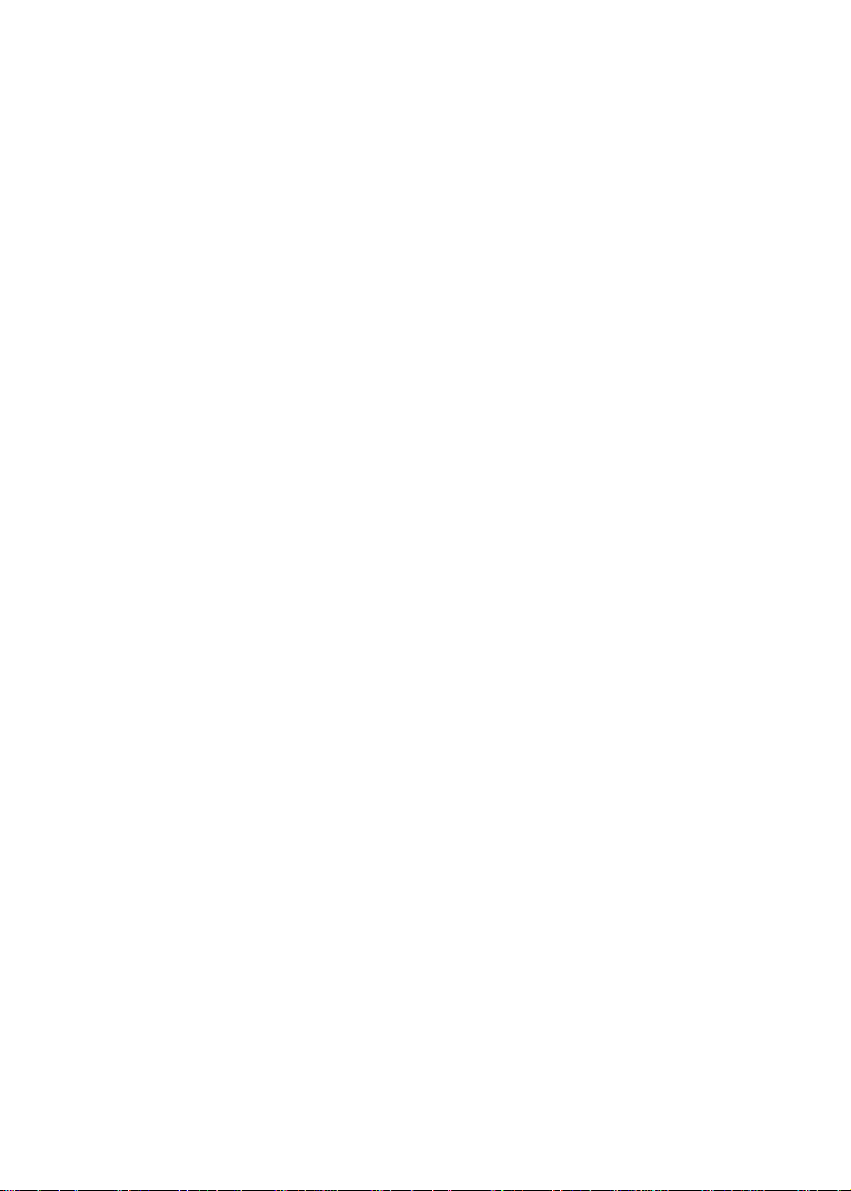
Kapitel 1 Einführung
Herzlichen Glückwunsch zum Kauf des AV360CS-Farbscanners. Avision Inc.
ist eine der führenden Firmen der Welt, was die Entwicklung
hochleistungsfähiger Scanner betrifft.
Bevor Sie den Scanner aufstellen und in Betrieb nehmen, wenden Sie bitte
einige Minuten zur Lektüre dieses Handbuchs auf. Hierin finden Sie
Anweisungen zum Auspacken, Aufstellen, Bedienen und Warten des Geräts.
Abb. 1-1 zeigt den Scanner in seiner Verpackung. Überprüfen Sie anhand
der Teileliste, ob alle Teile vorhanden sind. Fehlen Teile, wenden Sie sich
bitte umgehend an den Fachhändler.
1-1

1. Treiber-CD, Netzkabel, Parallelkabel, usw.
2. Scanner 3. Kissen 4. Karton
Abb. 1-1 Scanner in der Verpackung
1-2
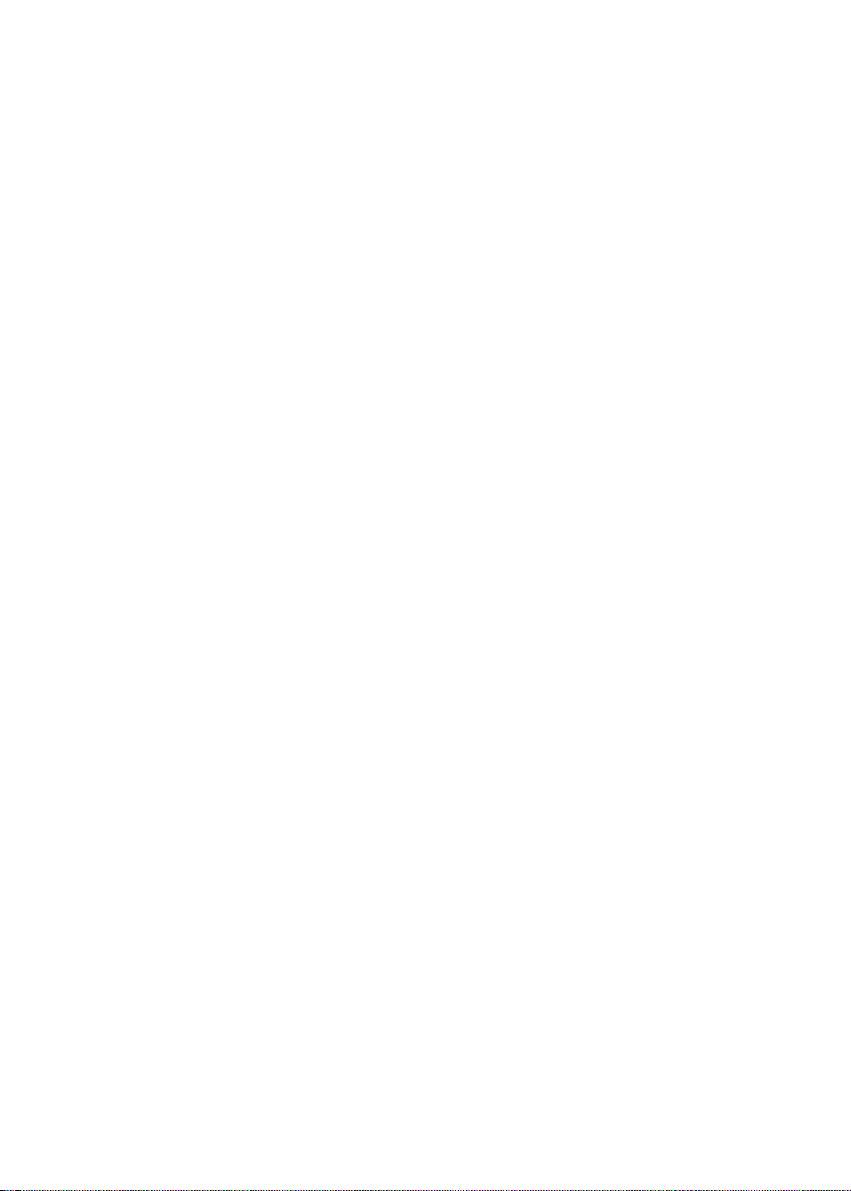
Kapitel 2 Aufstellen des Geräts
Vorsicht!
* Setzen Sie den Scanner niemals direktem Sonnenlicht aus. Zu starke
Hitzeeinwirkung kann Schaden am Gerät hervorrufen.
* Vermeiden Sie feuchte und staubige Plätze!
* Verwenden Sie die korrekte Netzspannung!
* Stellen Sie das Gerät auf einer ebenen Oberfläche auf. Unebene oder
geneigte Flächen können zu mechanischen Problemen führen.
* Bewahren Sie die Verpackungsmaterialien zum Weitertransport auf.
2.1 Einrichten des Scanners
Packen Sie den Scanner sorgsam aus und überprüfen Sie alle Teile
anhand der Teileliste. Sollten Teile fehlen, wenden Sie sich bitte an den
Fachhändler.
2-1
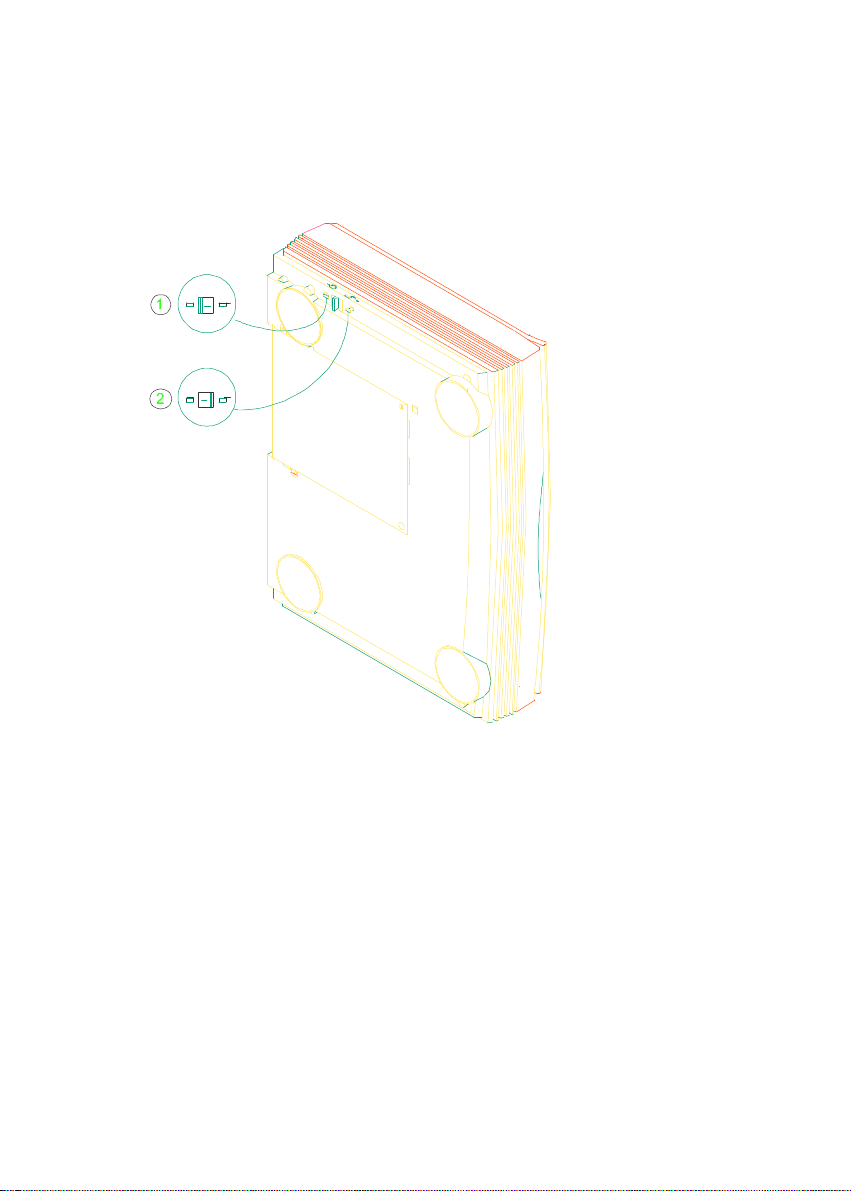
2.2 Lösen der Transportsperre
Lösen Sie die Transportsperre, indem Sie sie in die
Verwendungsstellung bringen.
1. Transportstellung 2. Verwendungsstellung
Abb. 2-1 Lösen der Transportsperre
2-2

2.3 Einbau der SCSI-Karte
Hardwaremontage
1) Rechner abschalten.
2) SCSI-Karte in einen verfügbaren Steckplatz einführen.
Festschrauben.
3) Rechner hochfahren.
Softwareinstallation
Windows 3.1
1) Wenn die SCSI-Karte mit dem Avision AV360CS
ausgeliefert wurde, wird der SCSI-Treiber zusammen
mit dem Scannertreiber installiert.
2) Wenn Ihre SCSI-Karte nicht mit dem Avision
AV360CS ausgeliefert wurde, lesen Sie bitte in der
Gebrauchsanleitung zur Karte nach.
Windows 95
1) Wählen Sie Start à Einstellungen à Systemsteuerung und
darin »Hardware«. Wählen Sie »SCSI-Adapter«.
2) Wählen Sie »Diskette« und geben Sie als Pfad
»d:\DTCSCSI« ein, wobei d: das CD-ROM-Laufwerk auf
Ihrem Rechner wiedergibt.
3) Klicken Sie auf »Weiter«, und fahren Sie Windows 95 neu
hoch.
2-3
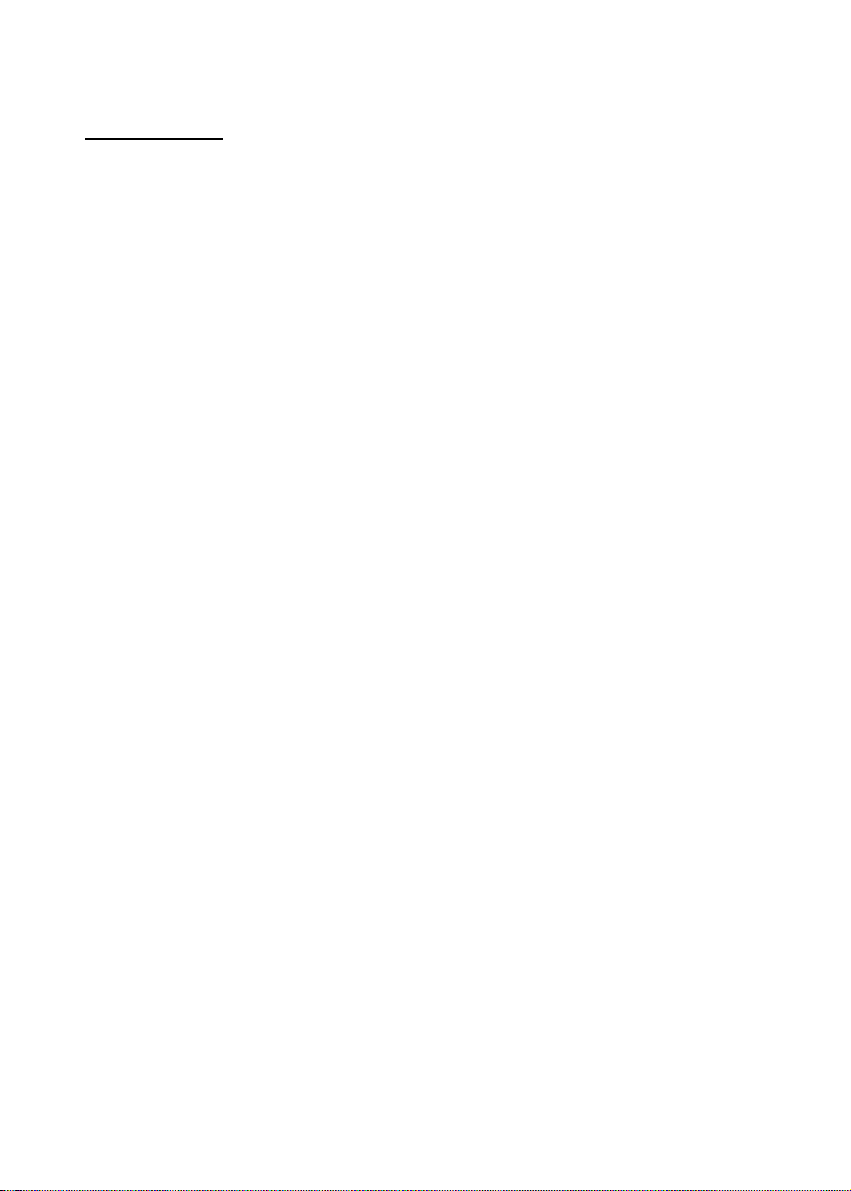
Windows NT
1) Wählen Sie Start à Einstellungen à Systemsteuerung,
darin »Hardware«. Wählen Sie »SCSI-Adapter«.
2) Wählen Sie »Treiber« und darin »Neuen SCSI-Adapter
hinzufügen«.
3) Klicken Sie auf »Diskette« und geben Sie »d:\DTCSCSI ein
(d steht für das CD-Laufwerk).
4) Klicken Sie auf »Weiter«, und fahren Sie Windows NT neu
hoch.
• Wenn die SCSI-Karte mit dem Avision AV360CS
ausgeliefert wurde, wird der SCSI-Treiber zusammen
mit dem Scannertreiber installiert.
• Wenn Ihre SCSI-Karte nicht mit dem Avision
AV360CS ausgeliefert wurde, lesen Sie bitte in der
Gebrauchsanleitung zur Karte nach, oder erkundigen
Sie sich beim Händler.
2-4
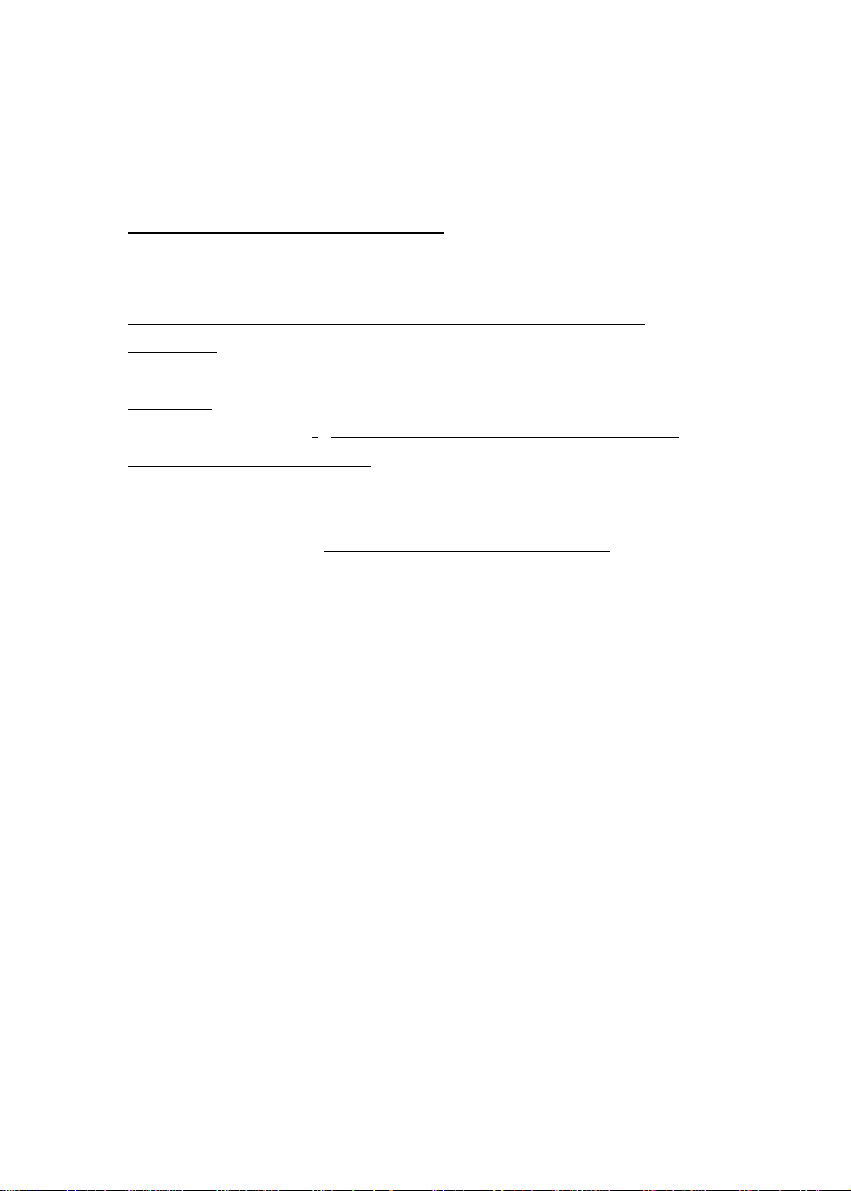
2.4 Kabelverbindungen
Schalten Sie den Scanner ab.
Schließen Sie das SCSI-Kabel an den Scanner.
Der AV360CS verfügt bereit über eines aktives SCSIEndstück. Daher sollten Sie, wenn der Scanner das einzige
(oder letzte) Gerät ein einer SCSI-Reihe ist, das Endstück
zur Seite drehen )siehe Abb. 2-5), damit der Scanner
funktionieren kann. Schließen nicht auch noch zusätzlich
ein passives Endstück an!
Wenn der Scanner zwischen PC und anderen Geräten in
Reihe geschaltet ist, schalten Sie das Endstück aus, und
schließen Sie weitere SCSI-Kabel an den Scanner.
Schließen Sie dann das letzte Gerät mit einem passiven
Endstecker ab (siehe Abb. 2-7).
2-5
